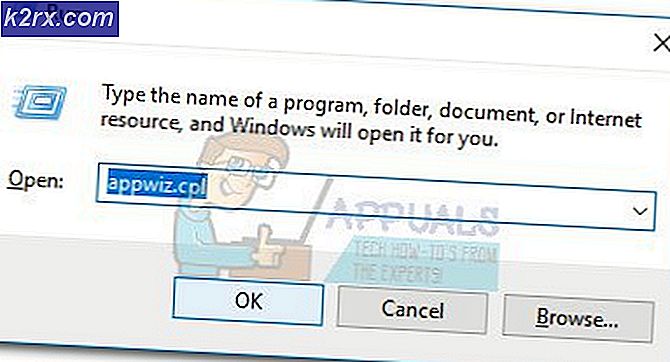Khắc phục: FFXIV 'không thể tải xuống tệp vá'
Rất nhiều người dùng đang nhìn thấy lỗi Không thể tải xuống tệp vá trong khi tải xuống bản cập nhật hoặc cài đặt Final Fantasy 14. Lỗi này rõ ràng là làm gián đoạn quá trình tải xuống và bạn sẽ không thể tải xuống tất cả các tệp vá cho trò chơi . Khởi động lại hệ thống, chờ một thời gian và gỡ cài đặt trò chơi (nếu bạn đang cập nhật) có vẻ như không giải quyết được sự cố.
Có một vài điều có thể gây ra vấn đề này. Lý do phổ biến nhất là vấn đề về cổng hoặc định tuyến có vẻ hợp lý khi xem xét cách nó có thể được giải quyết bằng cách sử dụng VPN. Ngay cả khi đó không phải là vấn đề cụ thể, chúng tôi biết rằng nó liên quan đến cách các tập tin được gửi đến bạn. Một lý do khác khiến bạn gặp phải lỗi này là do tường lửa. Bạn sẽ không thể tải xuống bản vá nếu tường lửa không cho phép máy chủ gửi bất kỳ tệp nào tới máy tính của bạn.
Có các giải pháp khác nhau tùy thuộc vào lý do khiến tải xuống thất bại. Vì vậy, hãy thử từng phương pháp đưa ra dưới đây cho đến khi vấn đề của bạn được giải quyết.
tiền boa
Hãy thử tạm thời tắt ứng dụng chống vi-rút của bạn trước khi thử các phương pháp được đưa ra bên dưới. Các ứng dụng chống vi rút đã biết chặn bản tải xuống này. Hầu hết mọi phần mềm diệt virus đều có tùy chọn vô hiệu hóa, do đó bạn không phải gỡ cài đặt ứng dụng. Đơn giản chỉ cần nhấp chuột phải vào biểu tượng antivirus từ khay hệ thống (góc dưới cùng bên phải) và chọn Disable option. Nếu không có tùy chọn Tắt thì hãy mở bảng điều khiển chống vi-rút bằng cách bấm vào biểu tượng chống vi-rút từ khay hệ thống và cố gắng tìm tùy chọn tắt từ đó.
Phương pháp 1: Sử dụng VPN
Đây là giải pháp đã làm việc cho phần lớn người dùng. Sử dụng VPN để tải tệp xuống đường dẫn giải quyết vấn đề. Điều này chủ yếu là do sử dụng VPN thay đổi lộ trình tải xuống.
Bạn có thể sử dụng bất kỳ VPN nào bạn muốn. Có rất nhiều VPN trên thị trường. Đơn giản chỉ cần tải về ứng dụng VPN và cài đặt nó. Chạy VPN và bắt đầu tải xuống. Hầu hết các VPN cung cấp phiên bản miễn phí hoặc bản dùng thử miễn phí. Vì vậy, bạn cũng không phải lo lắng về việc thanh toán.
Lưu ý: Vì cách VPN hoạt động, sử dụng VPN sẽ làm chậm quá trình tải xuống ngay cả khi bạn có tốc độ internet tốt. Vì vậy, nếu bạn biết điểm, trong quá trình tải xuống, nơi lỗi xuất hiện, ví dụ: tải xuống 490 MB, hãy chuyển sang VPN tại hoặc ngay trước điểm đó. Khi tệp vá được tải xuống, bạn có thể chuyển về internet bình thường. Vấn đề là, bạn không phải tải xuống tất cả các tệp qua VPN. Tiếp tục chuyển sang VPN nơi có vấn đề xảy ra.
Phương pháp 2: Thay đổi máy chủ DNS
Thay đổi máy chủ DNS cũng đã giải quyết vấn đề cho nhiều người dùng. Thay đổi máy chủ DNS thành máy chủ DNS cấp 3 hoặc máy chủ DNS của Google sẽ giải quyết sự cố.
Dưới đây là các bước để thay đổi Máy chủ DNS
- Giữ phím Windows và nhấn R
- Nhập ncpa.cpl và nhấn Enter
- Xác định vị trí và kích chuột phải vào kết nối mạng của bạn. Chọn thuộc tính
- Bấm đúp Giao thức Internet Phiên bản 4 (TCP / IPv4) từ kết nối này sử dụng các mục sau: phần
- Nhấp vào tùy chọn Sử dụng các địa chỉ máy chủ DNS sau:
- Nhập 8.8.8.8 vào máy chủ DNS ưa thích
- Loại 8.8.4.4 trong máy chủ DNS thay thế
- Chọn tùy chọn xác thực cài đặt khi thoát
- Nhấp vào ok và sau đó chọn Ok Điều này sẽ dành cho các máy chủ DNS của Google.
- Bây giờ, nhấn phím Windows một lần
- Nhập cmd vào tìm kiếm bắt đầu
- Nhấp chuột phải vào dấu nhắc lệnh và chọn chạy với tư cách quản trị viên từ kết quả tìm kiếm
- Nhập ipconfig / flushdns và nhấn Enter
- Nhập ipconfig / release và nhấn Enter
- Nhập ipconfig / renew và nhấn Enter
- Đóng dấu nhắc lệnh
Bây giờ hãy kiểm tra xem nó có giải quyết được vấn đề không. Nếu sự cố vẫn tiếp diễn, hãy làm theo các bước dưới đây
- Làm theo các bước 1-5 ở trên
- Gõ 4.2.2.2 trong máy chủ DNS ưa thích
- Gõ 4.2.2.4 trong máy chủ DNS thay thế
- Chọn tùy chọn xác thực cài đặt khi thoát
- Nhấp vào Ok và sau đó chọn Ok một lần nữa
- Thực hiện theo các bước 10-16 ở trên
Điều này sẽ giải quyết vấn đề cho bạn.
Phương pháp 3: Cài đặt Tường lửa
Vấn đề cũng có thể do tường lửa của bạn gây ra. Vì tường lửa của bạn là thứ cho phép hoặc dừng dữ liệu tiếp cận với máy tính của bạn, nó có thể dừng quá trình tải xuống. Bạn có thể tắt tường lửa trong một thời gian ngắn và kiểm tra xem nó có giải quyết được sự cố không. Nếu sự cố không xảy ra với tường lửa bị tắt thì hãy tắt nó đi cho đến khi quá trình tải xuống hoàn tất. Sau đó bạn có thể bật lại sau khi quá trình tải xuống hoàn tất.
Lưu ý: Tường lửa đóng vai trò rất quan trọng trong việc bảo vệ máy tính của bạn. Vì vậy, làm điều đó nguy cơ của riêng bạn. Ngay cả khi bạn đã tắt tường lửa, đừng quên bật lại khi bạn đã hoàn tất việc tải xuống.
Dưới đây là các bước để tắt tường lửa của bạn
- Giữ phím Windows và nhấn R
- Nhập firewall.cpl và nhấn Enter
- Nhấp vào Bật hoặc tắt Tường lửa của Windows
- Chọn tùy chọn Tắt Tường lửa Windows (không được khuyến nghị). Chọn tùy chọn này trong cả phần Cài đặt mạng công cộng cũng như cài đặt Mạng riêng
- Nhấp vào Ok
Hãy thử tải xuống các tệp bản vá ngay bây giờ.
Lưu ý: Sau khi hoàn thành, bật Tường lửa bằng cách làm theo các bước 1-3 và sau đó chọn tùy chọn Bật Tường lửa Windows từ cả hai phần
Phương pháp 4: Xóa thư mục khỏi tài liệu
Một cách khác để giải quyết vấn đề này tập tin bản vá không thành công là để xóa một thư mục nhất định từ thư mục tài liệu của máy tính của bạn. Thư mục này thuộc về game Final Fantasy 14. Khi thư mục bị xóa, việc thử đắp lại bản vá từ hơi nước ngoại tuyến sẽ hoạt động mà không gặp bất kỳ sự cố nào.
Dưới đây là các bước để xóa thư mục
- Giữ phím Windows và nhấn E. Thao tác này sẽ mở trình khám phá tệp
- Nhấp vào Tài liệu từ ngăn bên trái
- Nhấp đúp vào Trò chơi của tôi
- Nhấp đúp chuột vào Final Fantasy XIV - A Realm Reborn
- Nhấp đúp vào Tải xuống
- Nhấp đúp vào bản vá
- Xác định vị trí và nhấp chuột phải vào thư mục có tên 4e9a232b . Chọn Xóa và xác nhận bất kỳ lời nhắc bổ sung nào.
Khi thư mục bị xóa, hãy chạy hơi nước trong chế độ ngoại tuyến và cố gắng vá các tệp ngay bây giờ. Vấn đề cần được giải quyết ngay bây giờ.
Mẹo CHUYÊN NGHIỆP: Nếu vấn đề xảy ra với máy tính của bạn hoặc máy tính xách tay / máy tính xách tay, bạn nên thử sử dụng phần mềm Reimage Plus có thể quét các kho lưu trữ và thay thế các tệp bị hỏng và bị thiếu. Điều này làm việc trong hầu hết các trường hợp, nơi vấn đề được bắt nguồn do một tham nhũng hệ thống. Bạn có thể tải xuống Reimage Plus bằng cách nhấp vào đây